Avete deciso di acquistare un nuovo iPhone o di passare da Android a iOS, ma adesso avete il timore di perdere tutto ciò che avevate memorizzato sul vecchio device? Niente paura, perché esistono diversi modi per trasferire i dati sullo smartphone Apple. Leggendo questa guida scoprirete infatti che è possibile passare dal vecchio iPhone al nuovo iPhone senza perdere alcun dato, come pure spostare i dati da Android a iOS tramite una semplice app.
In pochi minuti sarete dunque in grado di gustarvi le novità del vostro nuovo acquisto e avere a portata di mano ciò che custodivate gelosamente sul vostro precedente device. Prima di iniziare, vi suggeriamo di leggere anche la nostra guida su come fare il backup iPhone su Mac, PC o iCloud: vi tornerà molto utile.
Indice
Trasferire i dati dal vecchio al nuovo iPhone avvicinandoli
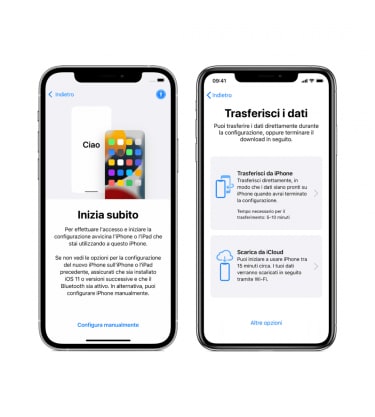 Fonte: Fonte Apple
Fonte: Fonte Apple
Chi utilizza un iPhone avrà sicuramente sperimentato tutti i vantaggi dell'ecosistema Apple e questi vantaggi toccano anche il trasferimento dei dati dal vecchio al nuovo telefono. A partire da iOS 12.4 e versioni successive, l'azienda di Cupertino consente infatti di spostare tutte le informazioni del precedente device avvicinando semplicemente il nuovo iPhone al vecchio dispositivo: sarete così in grado di recuperare foto, contenuti multimediali, dati delle app e i vari settaggi del terminale.
È possibile anche trasferire le impostazioni di Apple Pay (a proposito, avete letto la nostra guida su come aggiungere carte su Apple Wallet?) e l'assistente vocale Siri come pure i dati dell'Apple Watch.
Questa soluzione è quella che vi suggeriamo se avete deciso di passare dal vecchio iPhone al nuovo iPhone e avete ancora accesso al precedente dispositivo. Tenete presente però che entrambi gli smartphone saranno inutilizzabili durante la procedura e che le tempistiche di trasferimento dipendono dalla quantità di dati da trasferire e dal tipo di connessione scelta (Wi-Fi o cavo).
Per comodità, vi suggeriamo di procedere utilizzando una connessione wireless: è molto più comoda e non richiede l'acquisto di cavi o accessori particolari. Ecco come fare.
- Accendete il nuovo iPhone e, una volta giunti alla schermata "Inizia subito" nella configurazione iniziale, posizionatelo vicino al vecchio dispositivo Apple con a bordo il sistema operativo iOS 12.4 o versioni successive (questo metodo non funziona infatti sui device non aggiornati a tale release. In questo caso dovrete seguire uno dei procedimenti indicati nei paragrafi successivi).
- Sul vecchio iPhone apparirà una schermata che vi inviterà a completare la configurazione del nuovo device: accertatevi che l'ID Apple sia corretto e cliccate su "Continua".
- A questo punto, sul nuovo iPhone verrà visualizzata un'animazione: inquadrate questa immagine con la fotocamera del vecchio iPhone.
- Sul nuovo iPhone apparirà adesso un messaggio per completare l'operazione di configurazione.
- Inserite il codice di sblocco del vostro attuale device sul nuovo modello e cliccate su "Configura Face ID" o "Configura Touch ID" sul nuovo iPhone, in base alla tipologia di device.
- Selezionate adesso "Trasferisci da iPhone" per copiare tutti i dati precedentemente memorizzati sul vecchio dispositivo. Potrete scegliere la modalità di trasferimento dei dati: tramite rete wireless oppure cablata. In questo secondo caso, avrete bisogno di un adattatore per fotocamere da Lightning a USB 3 e di un cavo da Lightning a USB.
Qualora sul vecchio iPhone non appaia l'opzione per completare la configurazione del nuovo modello, consigliamo di attivare il Bluetooth. Inoltre, è sempre opportuno tenere i due smartphone collegati all'alimentatore: il procedimento potrebbe richiedere infatti diversi minuti ed è importante che entrambi i devices abbiano un'autonomia sufficiente.
Come trasferire i dati dal vecchio iPhone al nuovo iPhone tramite iCloud

Un altro modo per trasferire i dati sul nuovo iPhone è fare un ripristino da un backup iCloud. Se siete ancora in possesso del vecchio telefono, potete creare un backup su iPhone cosicché i dati del precedente device vengano trasferiti in automatico sul nuovo dispositivo.
In questo modo, vi basterà cliccare su "Ripristina da iCloud Backup" durante il processo di configurazione iniziale del nuovo iPhone per selezionare il backup più recente, a patto di avere prima eseguito l'accesso con lo stesso ID Apple.
Dal vecchio iPhone aprite quindi l'app Impostazioni, cliccate sul vostro nome in alto e premete su "iCloud". Nella schermata successiva, selezionate "Esegui backup" e successivamente fate tap su "Esegui backup adesso". Tenete presente che l'operazione potrebbe richiedere qualche minuto di attesa, in base alla quantità di dati da archiviare sul servizio di storage cloud di Apple.

Una volta completato il backup, tornate sul nuovo iPhone e durante il processo di configurazione iniziale, cliccate su "Ripristina da iCloud Backup" per selezionare l'ultimo backup che avete creato. Ricordate che dovrete accedere nuovamente a tutti gli account che avete aggiunto e alle applicazioni.
Affinché la procedura vada a buon fine, è necessario inoltre che su entrambi gli smartphone Apple sia installata la stessa versione di iOS. Per scaricare l'ultimo aggiornamento Apple basterà entrare nell'app Impostazioni, scorrere fino alla sezione "Generali" e cliccare su "Aggiornamento software". Dovrete farlo su entrambi i dispositivi, e di conseguenza anche quello nuovo.
Come trasferire i dati sul nuovo iPhone tramite iTunes o Finder

Potete trasferire i dati sul nuovo iPhone utilizzando un Mac o un computer Windows tramite il ripristino da un backup crittografato. Questo processo non soltanto trasferisce tutte le app, impostazioni e preferenze del vecchio device, ma evita anche di accedere alle applicazioni e agli account. In altri termini, il nuovo smartphone diventerà una copia esatta del vecchio.
Se utilizzate Windows come sistema operativo sul PC, dovrete scaricare iTunes, il programma disponibile gratuitamente sul Microsoft Store di Windows 10 e sul sito Apple. Su Mac, invece, dovrete utilizzare invece Finder, il file manager di macOS che da qualche tempo ha assorbito tutte le funzioni di iTunes. In entrambi i casi, il procedimento è il medesimo.
Per prima cosa, collegate il vecchio iPhone al PC utilizzando il cavetto Lightning in confezione e aprite iTunes o il Finder: il dispositivo verrà visualizzato nella sezione "Posizioni" della barra laterale del Finder o sull'icona iPhone in alto a sinistra della pagina principale di iTunes.
Se si tratta del primo collegamento, dovrete prima autorizzare la comunicazione tra i due dispositivi premendo innanzitutto il pulsante apposito visualizzato sullo schermo di entrambi i dispositivi e successivamente inserendo il codice di sblocco sull'iPhone per confermare l'operazione.
Premi su "Generali" nella barra dei pulsanti e cliccate sul pulsante "Effettua backup adesso" per creare un backup del telefono sul PC e, al termine della procedura, scollega il vecchio smartphone Apple e collega invece il nuovo iPhone. Avviate nuovamente iTunes o aprite il Finder, premete su "Generali" nella barra dei pulsanti e mettete la spunta su "Ripristina da questo backup". Selezionate adesso il backup da ripristinare, quindi confermate l'operazione cliccando su "Ripristina".
Come spostare i dati da smartphone Android a iPhone
 Fonte: Fonte Google Play Store
Fonte: Fonte Google Play Store
Vediamo infine come trasferire i dati da uno smartphone Android a iPhone. In questo caso, dovrete scaricare l'app Passa a iOS sul vostro vecchio telefono. Questo programma è stato creato da Apple con lo scopo di semplificare il passaggio al nuovo sistema operativo e ha il vantaggio di trasferire contatti, cronologia messaggi, account di posta, calendari, foto e video, nonostante i due devices abbiano sistemi operativi differenti.
Inoltre, l'app passa a setaccio tutte le applicazioni Android installate sul vecchio dispositivo e, se sono gratuite, le trasferirà in automatico anche sul nuovo iPhone. Non saranno invece trasferiti file come musica, libri o PDF. Per farlo dovrete prima fare un download dell'app Android File Transfer su Mac o PC per scaricarli dal tuo smartphone Android e successivamente aggiungerli tramite iTunes o caricarli su iCloud Drive.
La prima cosa da fare è mettere sotto carica entrambi gli smartphone, perché la procedura potrebbe richiedere diverso tempo. Sul vostro dispositivo Android, scaricate l'app Passa a iOS e attivate il Wi-Fi. Accendete adesso il nuovo iPhone e seguite la procedura di configurazione iniziale. Una volta arrivati alla schermata "App e dati", fate tap sull'opzione per spostare i dati da Android.
Tornate sullo smartphone Android e aprite l'app Passa a iOS. Sul vostro nuovo iPhone, invece, cliccate su "Continua" e poi su "Sposta da Android": sullo schermo del melafonino vedrete a questo punto un codice a 6 o 10 cifre, che dovrete memorizzare e digitare successivamente dentro l'app Passa a iOS sullo smartphone Android per iniziare il processo di trasferimento.
Sempre su Android, accettate i termini e condizioni e digitate il codice che avevate memorizzato. Selezionate quindi i contenuti che desiderate spostare sul nuovo iPhone e confermate la scelta cliccando su "Avanti". Tenete i device vicini tra loro per tutta la durata del trasferimento.
Al termine della procedura, dovrete toccare su "Fine" sullo smartphone Android, mentre sul nuovo iPhone basterà fare tap su "Continua" per completare la configurazione di iOS e avere accesso al nuovo melafonino.

 2 years ago
374
2 years ago
374









 English (US)
English (US)